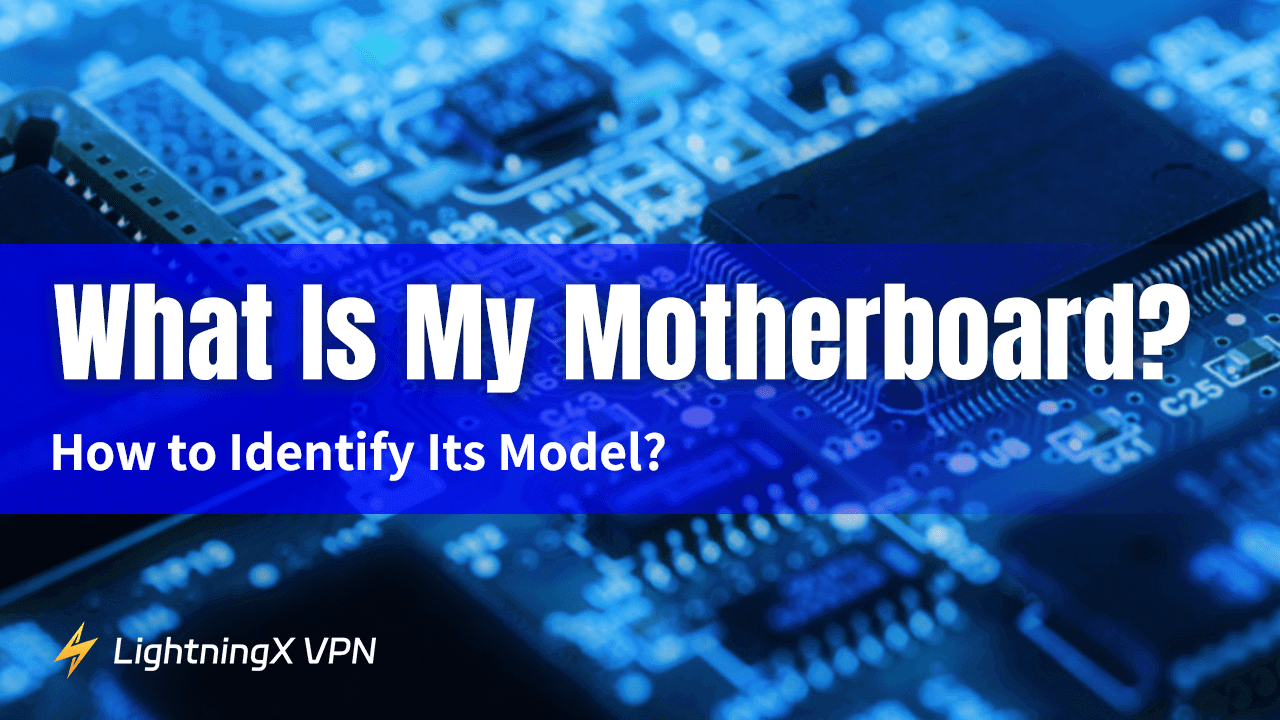Итак, у вас есть компьютер, да? Может быть, это игровая машина, рабочий ПК или просто скромный ноутбук. Но вот однажды перед вами встает маленький вопрос: «Что такое моя материнская плата? Как я могу определить, какая у меня модель?»
Это один из тех технических вопросов, которые могут показаться немного сложными, особенно если вы не считаете себя технарем. Но не переживайте – выяснить, какая у вас материнская плата, на самом деле довольно просто, и я здесь, чтобы провести вас через этот процесс.
Основы: Что такое моя материнская плата?
Прежде чем перейти к тому, как определить вашу материнскую плату, давайте быстро разберёмся, что это такое. Простыми словами, материнская плата – это большая печатная плата внутри вашего компьютера, которая соединяет все важные компоненты. Именно здесь находятся процессор (ЦП), оперативная память (ОЗУ) и другие ключевые элементы. Это своего рода «спинной хребет» вашего компьютера, обеспечивающий его нормальную работу.
Почему важно знать модель материнской платы? Во-первых, если вы планируете модернизировать ваш компьютер или заменить какой-либо компонент, точное знание модели материнской платы будет крайне полезным. Например, это позволит убедиться, что новая оперативная память или процессор совместимы с вашей системой.
Как найти модель вашей материнской платы?
Теперь, когда мы понимаем, почему важно знать модель вашей материнской платы, давайте перейдем к тому, как вы можете её определить. Не переживайте, это не так сложно, как кажется. Существует несколько методов, и вы можете выбрать тот, который вам удобнее.
Метод 1: Проверьте системную информацию вашего ПК (для пользователей Windows)
Если вы используете компьютер с Windows, самый простой способ найти модель вашей материнской платы – это воспользоваться встроенным инструментом системной информации. Нет необходимости открывать компьютер или делать что-то слишком техническое.
- Нажмите клавишу Windows + R на клавиатуре, чтобы открыть диалоговое окно «Выполнить».
- Введите msinfo32 и нажмите Enter. Это откроет окно системной информации.
- В левой колонке выберите «Обзор системы», а в правой панели найдите запись с названием «Производитель базовой платы», «Продукт базовой платы» или что-то похожее на «Модель материнской платы».
- Здесь будет указана модель вашей материнской платы. Например, вы можете увидеть что-то вроде «ASUS Z97-A» или «MSI B450 TOMAHAWK».
И вот, вы уже знаете модель вашей материнской платы, даже не прикасаясь к ней!
Метод 2: Использование стороннего программного
обеспечения (для более подробной информации)
Иногда встроенные инструменты не предоставляют достаточно подробной информации или могут оставить вас в недоумении. В этом случае на помощь придет стороннее программное обеспечение. Программы, такие как CPU-Z, Speccy или HWiNFO, бесплатны, просты в использовании и могут предоставить массу полезной информации о вашей системе, включая данные о материнской плате.
Вот как это можно сделать с помощью CPU-Z:
- Загрузите и установите CPU-Z с официального сайта.
- После установки откройте программу.
- Перейдите на вкладку Mainboard, и вы увидите подробную информацию о вашей материнской плате, включая модель, производителя, чипсет и многое другое.
Эти программы часто предоставляют гораздо более детализированные спецификации вашей материнской платы, чем встроенные инструменты Windows.
Метод 3: Физическая проверка материнской платы (для тех, кто не боится заглянуть внутрь)
Если вы не против открыть ваш компьютер, вы всегда можете проверить материнскую плату напрямую. Конечно, этот метод потребует некоторых физических усилий, и вам нужно будет выключить компьютер и открыть корпус.
Вот как это сделать:
- Выключите ПК и отключите все кабели.
- Снимите винты или зажимы на боковой панели, чтобы открыть корпус компьютера (для настольных ПК).
- Как только корпус открыт, осмотрите материнскую плату. Обычно она является самой большой деталью внутри, к которой прикреплены все остальные компоненты.
- Найдите номер модели. Обычно его печатают где-то на самой плате, часто рядом с краем или около сокета процессора. Это может быть что-то вроде «ASUS Z390-A» или «Gigabyte GA-Z170X».
- Запишите номер модели и используйте его для дальнейших исследований.
Будьте осторожны, работая внутри компьютера. Статическое электричество может повредить компоненты, поэтому рекомендуется заземлиться, коснувшись металлической части корпуса перед тем, как трогать внутренние детали.
Метод 4: Проверьте документацию или веб-сайт производителя
Если у вас сохранилась оригинальная документация, которая шла с вашим компьютером или материнской платой, это самый простой способ найти модель вашей материнской платы. Большинство производителей указывают модель в документации по продукту, так что просто найдите её и посмотрите в разделе характеристик.
Если вы потеряли руководство, не беда! Вы можете найти модель на веб-сайте производителя. Если вы знаете марку вашего ПК (HP, Dell, Lenovo и т. д.), вы можете найти модель вашей системы на странице поддержки и получить её характеристики.
Для самосборных ПК хорошо будет проверить счёт или магазин, где вы покупали компоненты – вероятно, там будет указана модель материнской платы.
Зачем это нужно?
Зачем вообще важно знать модель материнской платы? Как уже было сказано, знание вашей материнской платы имеет большое значение, если вы хотите обновить любое оборудование. Например:
- Обновление ОЗУ: ваша материнская плата имеет ограничения по объему и типу поддерживаемой памяти (например, DDR4, DDR5).
- Обновление процессора: различные материнские платы поддерживают разные сокеты для процессоров, так что при обновлении процессора важно знать, совместима ли ваша материнская плата.
- PCIe слоты для графических карт: если вы хотите добавить выделенную видеокарту, нужно убедиться, что на материнской плате есть нужный слот PCIe.
Знание модели материнской платы также поможет вам при устранении аппаратных проблем. Например, если ваш компьютер не запускается, это может быть связано с материнской платой, и знание её модели поможет вам найти нужные решения или замену.
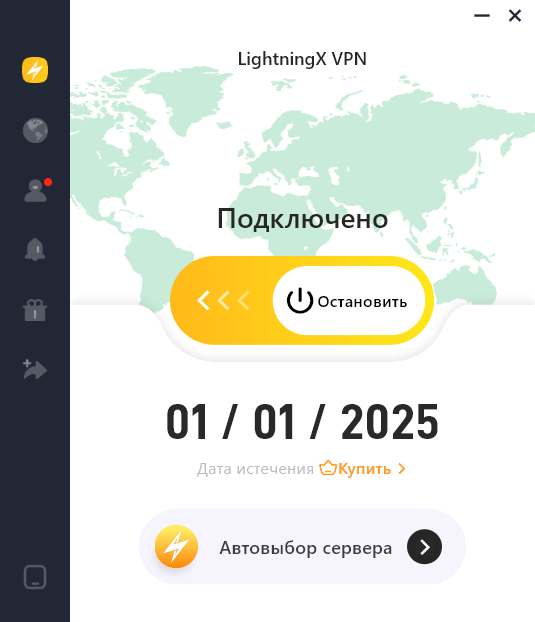
И не забывайте, что пока вы выясняете, какая у вас материнская плата, стоит позаботиться о безопасности и конфиденциальности вашего компьютера. Установка VPN, как LightningX VPN, защитит все ваши онлайн-активности – от серфинга до игр, обеспечивая безопасность и анонимность, добавляя дополнительный уровень защиты при работе с аппаратным обеспечением компьютера.
Этот VPN доступен на различных устройствах, включая Android, iOS, macOS, Windows, tvOS и Android TV.
Заключение
Определить вашу материнскую плату не так страшно, как кажется, верно? Независимо от того, используете ли вы встроенные инструменты в Windows, стороннее программное обеспечение или заглядываете в компьютер, это все довольно просто. Как только вы определите модель вашей материнской платы, вы будете гораздо увереннее при апгрейде, решении проблем или просто в лучшем понимании своей системы.